Comment désactiver le "glisser pour fermer" pour les applications modernes dans Windows 8
Windows 8 comprend de nombreux changements dans la façon dont les applications sont gérées. Étant donné que le système d'exploitation est créé pour les tablettes et les PC, certaines des améliorations de l'interface utilisateur conviennent davantage à un certain appareil. Par exemple, pour fermer les applications, il n'y a plus le fameux bouton «x». Au lieu de cela, vous devez saisir l'application par le haut et la tirer vers le bas pour la fermer. Un autre changement majeur dans Windows 8 est que le bureau fonctionne également comme une application. Ainsi, vous pouvez fermer l'application de bureau de la même manière (en faisant glisser depuis le haut). Il est possible de le fermer accidentellement, par exemple, lorsque vous faites glisser rapidement votre souris pour prendre une capture d'écran. Dans cet article, nous expliquerons comment désactiver la fonction «glisser-fermer» de Windows 8 pour éviter la fermeture accidentelle des applications.
Outre la fermeture de l'application, le faire glisser depuis le haut vous permet également de l'accrochage à gauche et à droite de votre écran. La désactivation du glisser-fermer désactivera également la fonctionnalité d'accrochage.
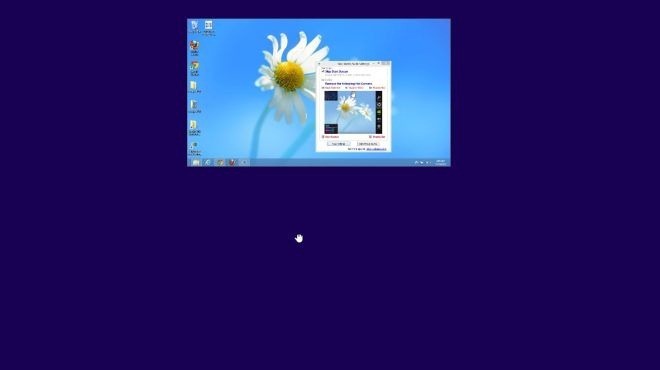
Pour ce faire, nous utiliserons Skip Metro Suite app. Il a des options pour sauter l'écran de démarrage et désactiver tous les coins chauds individuellement, y compris le commutateur d'application (Liste des commutateurs), glisser-fermer, barre de charmes (coin supérieur droit), bouton Démarrer et barre de charmes (en bas à droite) coin). Sélectionnez l'option Glisser-Fermer et cliquez sur Enregistrer les paramètres. Gardez à l'esprit que si vous désactivez les coins chauds pour Switch List et Charms Bar, vous pouvez toujours y accéder en utilisant les raccourcis clavier, Win + Tab pour Switch List et Win + C pour Charms Bar.
Lancez l'application, cochez la case Glisser-Fermer et cliquez sur Enregistrer les paramètres. Maintenant, cliquer et faire glisser une application de haut en bas ne fermera plus l'application. En fait, il ne déplacera même pas l'application. Vous pouvez désormais facilement prendre des captures d'écran et / ou effectuer d'autres tâches sur votre bureau sans risque de le fermer.

On a revu Sautez Metro Suite avant, mais à ce moment-là, cela ne vous permettait que de sauter l'écran de démarrage et de désactiver la liste des commutateurs et la barre des icônes. La dernière version a plus d'options avec des paramètres séparés pour les coins supérieurs et inférieurs et une fonctionnalité glisser-fermer.
Télécharger Skip Metro Suite
Chercher
Messages Récents
Activez rapidement le comportement «Toujours au premier plan» pour n'importe quelle application ou fenêtre
Bien que certaines applications Windows disposent de l'option intég...
Comment désactiver / réactiver le micro avec un raccourci clavier sur Windows 10
Les claviers ont une touche dédiée pour couper le son des haut-parl...
Comment taper Pinyin avec des marques de tonalité dans Windows 10
Le pinyin est essentiel pour quiconque apprend à parler chinois. Vo...



